エアドロップが使えない機種は、ファインダの[移動]メニューに[AirDrop]項目が表示されない。しかし、次のコマンドを「ターミナル」で入力して再起動することで、項目が表示されるようになる。
defaults write com.apple.NetworkBrowser BrowseAllInterfaces 1

「ターミナル」は[アプリケーション]→[ユーティリティ]フォルダ内にある。正確に入力して[リターン]キーを押して実行しよう。
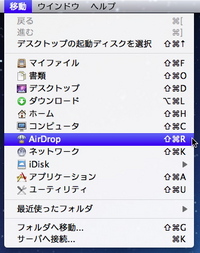
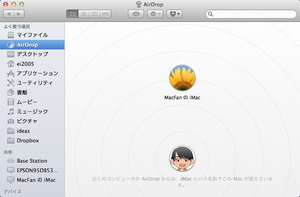
これで[AirDrop]項目がメニューに表示され、ネットワーク上にある他のMacが表示できるようになった。もとに戻すにはコマンドの最後の数字を”0″にして再度ターミナルで設定しよう。
このとき注意するのは、コマンドを適用したMacとやりとりする側のMacも、このコマンドを入力しておく必要があるということだ。もともとエアドロップに対応したMacでも、そのままでは上記コマンドを適用したMacが認識できない。ファイルをやりとりしたい両方のマシンでそれぞれコマンドを入力しておこう。



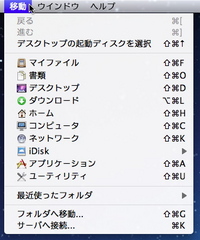



![フリーアナウンサー・松澤ネキがアプリ開発に挑戦![設計編]【Claris FileMaker選手権 2025】](https://macfan.book.mynavi.jp/wp-content/uploads/2025/06/C5A1875_test-256x192.jpg)